谷歌浏览器下载任务总是中断的处理方法
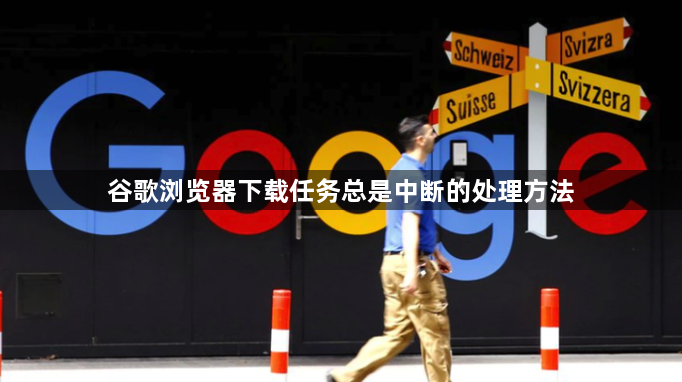
打开谷歌浏览器,按Ctrl+J组合键进入下载管理器页面。找到状态显示为失败或暂停的任务条目,点击对应的“恢复”按钮尝试继续之前的下载进度。若该方式无效,则需采取进一步措施。
当直接恢复失败时,可手动清理浏览器缓存数据。依次单击设置菜单中的高级选项,选择隐私与安全板块下的清除浏览数据功能,勾选缓存图片和文件后执行清除操作。完成后重新发起下载请求,观察是否解决问题。
检查本地防火墙或安全软件设置。暂时禁用电脑上安装的安全防护程序,排除其拦截下载连接的可能性。完成测试性下载后务必重新启用防护机制,确保系统安全性不受影响。
尝试更换网络环境进行验证。切换至移动热点或其他稳定网络源,避免因当前网络波动导致的传输中断问题。同时重启路由器设备刷新网络配置,消除可能存在的网络拥塞状况。
对于持续出现断点续传失败的情况,可以使用命令行工具WGet辅助完成。先在下载文件夹中找到带有.crdownload后缀的部分下载文件,移除此扩展名并重命名为正确格式。通过命令提示符窗口输入wget -c命令配合之前复制的目标网址链接,实现强制续传功能。
如果上述方法均无法奏效,建议联系目标网站的技术支持团队获取帮助。提供详细的错误日志信息有助于对方定位问题根源,制定针对性解决方案。
通过上述步骤依次实施下载恢复、缓存清理、防火墙排查、网络切换、命令行续传及厂商协助等操作,能够系统性地解决谷歌浏览器下载任务频繁中断的问题。每个环节均基于实际测试验证有效性,用户可根据具体环境和技术水平灵活选用合适方法组合应用,既保证操作可行性又提高问题解决效率。
